Correction : le solde Google Play continue dêtre refusé

Si le solde Google Play continue d

Recevez -vous des messages d'erreur Urlmon.dll manquant ou introuvable sur votre PC ou ordinateur portable Windows 10 ? Si votre réponse est OUI alors vous êtes au bon endroit.
L'erreur Urlmon.dll est une erreur courante rencontrée par les utilisateurs de Windows 10. Elle peut être corrigée en réenregistrant les fichiers Urlmon.dll ou en réparant les fichiers système Windows corrompus.
Cependant, il existe également d'autres solutions, continuez à lire l'article pour découvrir les meilleures solutions possibles pour corriger l'erreur Urlmon.dll introuvable ou manquante .
Qu'est-ce qu'Urlmon.dll ?
Le fichier Urlmon.dll est un fichier Microsoft important utilisé par le système d'exploitation Windows pour charger la bibliothèque "Object Linking and Embedding" sur le PC.
Eh bien, la bibliothèque "Object Linking and Embedding" contient généralement un ensemble de paramètres et de fichiers qui sont utilisés par différents programmes exécutés sur le système pour exécuter des fonctions telles que l' hyperlien, l'impression et d'autres fonctions.
Mais parfois, lors de l'installation du nouveau programme, le fichier DLL est corrompu et supprimé et, à cause de cela, vous ne parvenez pas à exécuter le programme particulier et commencez à obtenir l'erreur Urlmon.dll introuvable et manquante.
Et par conséquent, vous ne pouvez pas ouvrir certaines applications ou certains jeux qui utilisent les fichiers DLL urlmon.
Cependant, heureusement, certains correctifs vous permettent de corriger l'erreur Urlmon.dll manquante ou introuvable .
En outre, cela apparaît au système utilisateur de plusieurs manières différentes. Découvrez ici quelques-unes des erreurs courantes de urlmon.dll.
Pourquoi j'obtiens un message d'erreur Urlmon.dll ?
Un message d'erreur Urlmon.dll peut apparaître lorsque ce fichier dll devient inaccessible ou que le système d'exploitation est incapable de récupérer le fichier DLL urlmon.
Parfois, les erreurs urlmon.dll peuvent indiquer une corruption du registre , un virus informatique ou un problème de logiciel malveillant ou même une défaillance matérielle.
Eh bien, peu importe la cause de l' erreur manquante ou introuvable de urlmon.dll, suivez simplement les correctifs ci-dessous pour résoudre l'erreur urlmon.dll dans Windows.
Quelques messages d'erreur liés à urlmon.dll :
Comment corriger l'erreur Urlmon.dll sous Windows 10 ?
Veuillez noter : si vous ne pouvez pas démarrer votre système, démarrez Windows en mode sans échec et essayez les correctifs ci-dessous :
Table des matières
#1 : Réenregistrez Urlmon.dll
Tout d'abord, il est suggéré de réenregistrer le fichier Urlmon.dll car l'installation des derniers fichiers peut entraîner la corruption ou la suppression du fichier.
Suivez les étapes pour le faire :
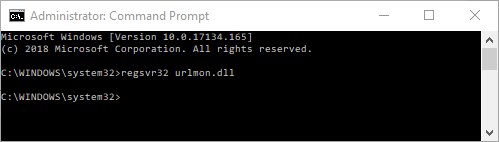
Et comme la commande est terminée > redémarrez votre PC.
Vérifiez maintenant si l' erreur manquante Urlmon.dll est résolue ou non.
#2 : Recherche de virus/programmes malveillants
Si votre PC est infecté par un virus ou un logiciel malveillant, analysez votre système avec une bonne infection antivirus.
Assurez-vous de télécharger le programme antivirus tiers de confiance et d'analyser complètement votre système pour supprimer tous les logiciels malveillants ou infections virales de votre PC/ordinateur portable.
Vous pouvez également analyser votre système avec SpyHunter, il s'agit d'un programme avancé qui protège votre système contre les menaces en ligne et les infections par des logiciels malveillants.
Obtenez SpyHunter pour supprimer complètement les menaces de virus ou de logiciels malveillants
#3 : Réinstallez les applications/programmes associés
Si vous obtenez une erreur urlmon.dll lors de l'utilisation d'un programme particulier, il est préférable de désinstaller le programme ou l'application spécifique et de le réinstaller.
Pour désinstaller les programmes, suivez les étapes indiquées :
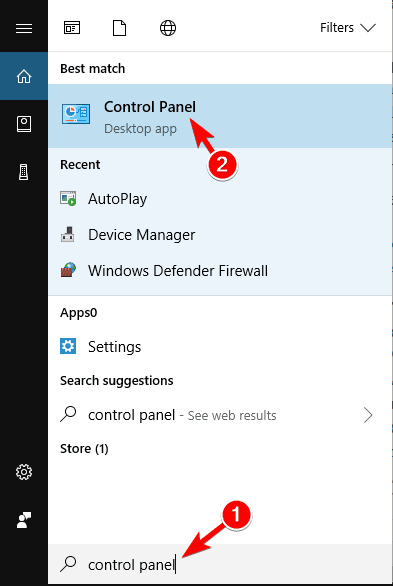
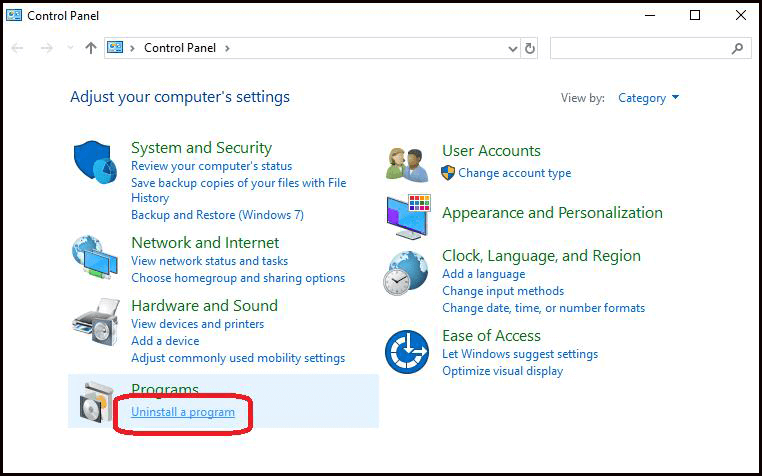

Et ça y est, le programme est désinstallé de votre ordinateur.
Parfois, la désinstallation manuelle du programme ne le supprime pas complètement, certains de ses fichiers indésirables ou des entrées de registre sont laissés pour compte. Et la prochaine fois que vous installez le programme, il commence à causer des problèmes
Il est donc suggéré d'utiliser le programme de désinstallation tiers pour supprimer complètement le programme de votre système.
Obtenez Revo Uninstaller pour supprimer complètement le programme
Maintenant, après avoir complètement supprimé le programme particulier, réinstallez la nouvelle copie du programme sur votre système Windows.
#4 : Mettez à jour votre système Windows 10
Vérifiez si la dernière mise à jour de Windows 10 est disponible, puis installez-la, cela vous aidera à remplacer ou à mettre à jour les fichiers DLL sur votre PC.
Suivez les étapes pour le faire :
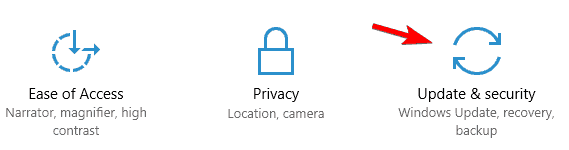
#5 : Mettre à jour le pilote système
Les pilotes système obsolètes peuvent également générer des erreurs urlmon.dll . Vérifiez donc que les pilotes du système sont mis à jour ou non.
De même, si vous recevez un message d'erreur « urlmon.dll manquant » lorsque vous essayez de jouer à un jeu vidéo 3D, il est également suggéré de mettre à jour les pilotes de la carte vidéo.
Vous pouvez rechercher la dernière mise à jour du pilote sur le site Web du fabricant ou sur le site Web officiel de Microsoft et rechercher la dernière mise à jour du pilote.
Vous pouvez également mettre à jour le pilote automatiquement avec Driver Easy . Cela scanne et met à jour les pilotes automatiquement en scannant une fois et en mettant à jour facilement tous les pilotes du système et les pilotes de la carte vidéo.
Get Driver Easy pour mettre à jour les pilotes automatiquement
#6 : Réparer les fichiers Windows corrompus
Parfois, en raison des fichiers système Windows corrompus , vous pouvez également rencontrer une erreur urlmon.dll. Et pour réparer les fichiers système corrompus, exécutez la commande intégrée du vérificateur de fichiers système.
Suivez les étapes pour le faire :
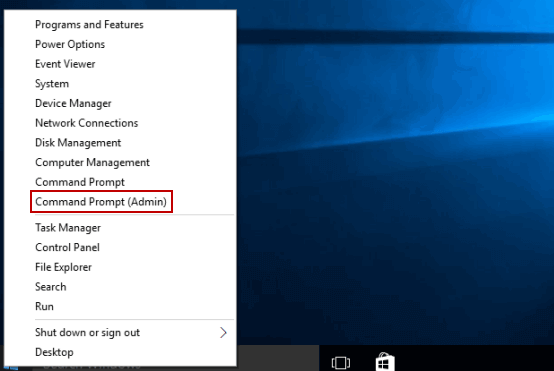
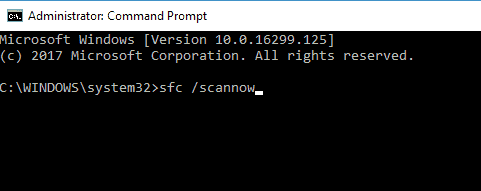
Et redémarrez votre ordinateur, vérifiez si l'erreur urlmon.dll est corrigée ou non. De plus, n'hésitez pas à lire notre guide pour suivre plus de solutions manuelles pour corriger les erreurs DLL .
On estime maintenant que urlmon.dll est corrigé, mais si ce n'est pas le cas, il est préférable d' analyser votre système avec l' outil de réparation DLL automatique .
Meilleure solution facile pour corriger l'erreur manquante Urlmon.dll
Si après avoir suivi les solutions manuelles, vous rencontrez toujours l' erreur urlmon.dll, vous pouvez la corriger facilement en exécutant l' outil de réparation PC . Il s'agit d'un outil de réparation avancé qui, en scannant une seule fois, corrige les fichiers DLL corrompus ou manquants en quelques clics .
Il est également capable de résoudre divers problèmes informatiques et d'autres erreurs telles que l' erreur BSOD, l'erreur EXE, de réparer les fichiers système Windows corrompus, les entrées de registre, d'empêcher la perte de fichiers et bien plus encore.
Il corrige les erreurs et protège le PC des plantages aléatoires, d'autres erreurs système et optimise les performances du PC Windows.
Obtenez PC Repair Tool, pour corriger facilement l' erreur urlmon.dll
Conclusion:
Eh bien, j'avais fait mon travail, maintenant c'est à votre tour de corriger urlmon.dll manquant ou non trouvé une erreur sur le système Windows 10/8 & 7.
Suivez les solutions données une par une, mais si les solutions manuelles ne fonctionnent pas pour vous, n'hésitez pas à exécuter l'utilitaire de réparation automatique et à corriger facilement l' erreur urlmon.dll .
J'espère que l'article fonctionne pour vous.
Bonne chance…!
Si le solde Google Play continue d
Résolvez l’erreur 94 Échec du chargement de Hulu sur un PC Windows 10 ou une Xbox One grâce à nos solutions efficaces pour corriger le code d
Apprenez à corriger le code d
Si vous avez une image, une vidéo ou un fichier qui accompagne une note, apprenez à les insérer facilement dans OneNote grâce à notre guide étape par étape !
Obtenez des solutions pour corriger l
Apprenez à citer des sources et à créer une bibliographie dans Google Docs de manière efficace. Suivez ces étapes simples pour améliorer la qualité de vos travaux.
Suivez ici tous les correctifs possibles pour résoudre l
Résolvez le problème lorsque les fonctionnalités de jeu ne sont pas disponibles pour le bureau Windows ou l
Découvrez comment exporter vos messages de chat Discord. Apprenez les meilleures méthodes, y compris l
Obtenez des détails complets sur l'erreur de tête d'impression manquante ou défaillante. Essayez les meilleurs correctifs pour résoudre l'erreur de tête d'impression manquante ou en échec de HP Officejet.
![[RESOLU] Comment corriger lerreur Hulu 94 sur Windows 10 et Xbox One ? [RESOLU] Comment corriger lerreur Hulu 94 sur Windows 10 et Xbox One ?](https://luckytemplates.com/resources1/c42/image-2767-1001202432319.png)
![[7 solutions testées] Correction du code derreur 0xc000017 sur Windows 10 [7 solutions testées] Correction du code derreur 0xc000017 sur Windows 10](https://luckytemplates.com/resources1/images2/image-8976-0408150639235.png)

![[RÉSOLU] Comment réparer Discord en changeant davatar trop rapidement ? [RÉSOLU] Comment réparer Discord en changeant davatar trop rapidement ?](https://luckytemplates.com/resources1/images2/image-5996-0408150905803.png)

![CORRIGÉ : Erreur de VIOLATION DE LICENCE SYSTÈME dans Windows 10 [10 CORRECTIONS FACILES] CORRIGÉ : Erreur de VIOLATION DE LICENCE SYSTÈME dans Windows 10 [10 CORRECTIONS FACILES]](https://luckytemplates.com/resources1/images2/image-4999-0408150720535.png)


![Correction de lerreur Tête dimpression manquante ou défaillante sur les imprimantes HP [8 astuces] Correction de lerreur Tête dimpression manquante ou défaillante sur les imprimantes HP [8 astuces]](https://luckytemplates.com/resources1/images2/image-2788-0408151124531.png)